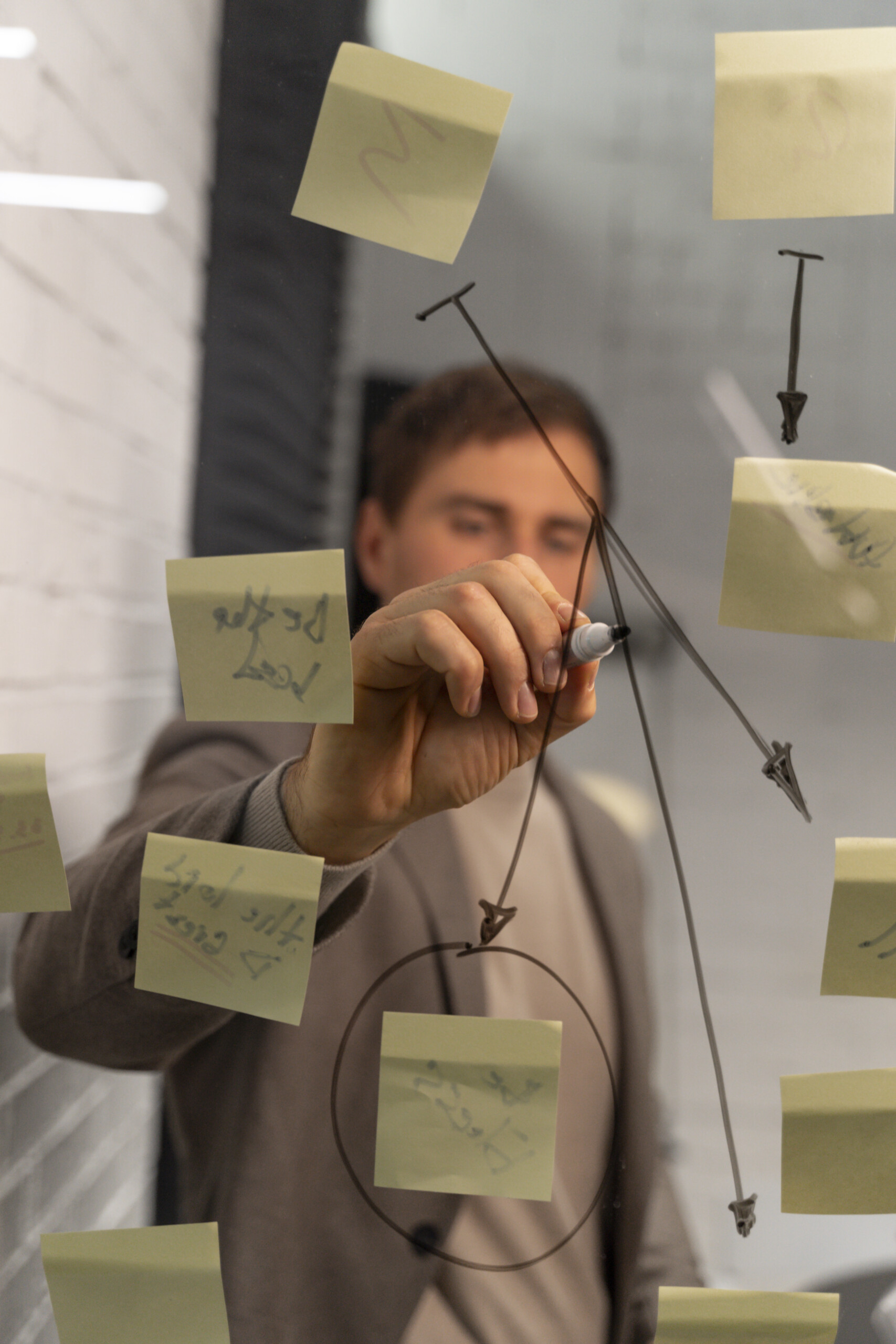Aprenda a criar e editar macros no Excel para automatizar tarefas repetitivas, poupando tempo e esforço. Este artigo fornece um guia passo a passo e exemplos práticos.
O que são Macros?
Macros são pequenos programas que permitem automatizar tarefas no Excel. Elas gravam uma sequência de ações realizadas pelo usuário e as salva para uso posterior, bastando executar a macro novamente para repetir todas aquelas etapas automaticamente. As macros economizam muito tempo e esforço em tarefas repetitivas e trabalhosas no Excel. Ao invés de realizar o mesmo procedimento diversas vezes, o usuário grava esse procedimento uma única vez na forma de uma macro e depois pode simplesmente executar essa macro sempre que precisar. As macros do Excel são escritas em VBA (Visual Basic for Applications), uma linguagem de programação acessível mesmo para usuários sem conhecimentos de código.
- Macros automatizam tarefas no Excel
- Gravam e repetem sequências de ações
- Economizam tempo e esforço em tarefas repetitivas
- Escritas em VBA (Visual Basic for Applications)
Gravando uma Macro
Vamos aprender como gravar uma macro passo a passo: 1. Abra a planilha Excel na qual deseja gravar a macro. 2. Na guia ‘Exibir’, clique em ‘Macros‘ e depois em ‘Gravar Macro’. 3. Na janela que abrir, dê um nome para sua macro no campo ‘Macro name’. 4. Opcionalmente, você pode adicionar uma descrição curta. 5. Escolha onde salvar a macro: Planilha ou Pasta de Trabalho Pessoal. Recomenda-se salvar na pasta de trabalho atual. 6. Clique em OK para começar a gravar. 7. Realize todas as etapas e ações que deseja automatizar. Por exemplo, copiar dados, formatar células, aplicar fórmulas, etc. Não se preocupe em ser perfeito, você poderá editar a macro depois. 8. Quando terminar, na guia Exibir clique novamente em ‘Macros‘ e depois em ‘Parar Gravação’. Pronto! Sua macro foi gravada com sucesso. Agora você pode executá-la sempre que precisar repetir aquelas mesmas etapas.
- Passo a passo para gravar uma macro no Excel
- Escolher nome e local para salvar a macro
- Realizar as etapas desejadas
- Editar a macro posteriormente
- Executar a macro quando necessário
Edição de Macros no Excel
Após gravar uma macro no Excel, é possível editá-la para corrigir erros ou adicionar mais funcionalidades. Para editar uma macro, você pode acessar o editor VBA, localizar a macro, analisar e fazer alterações no código VBA. É essencial adicionar comentários explicativos, melhorar a lógica e estrutura do código, corrigir erros e adicionar validações para tornar o código mais robusto.
- Acesso ao editor VBA para edição de macros no Excel
- Adição de comentários explicativos e melhorias na lógica e estrutura do código
- Correção de erros e adição de validações para tornar o código mais robusto
Exemplo 1: Copiando Dados entre Planilhas
Automatizar a tarefa de copiar dados entre planilhas no Excel é uma prática comum. Isso pode incluir a cópia de dados de cadastro de clientes de uma aba para outra, ou a consolidação de dados de vendas de várias planilhas em uma só. Após gravar a macro para essa tarefa, é possível melhorá-la no editor VBA, adicionando comentários explicativos, substituindo referências de células fixas pelas propriedades Range e Cells e otimizando o processo de cópia.
- Automatização da tarefa de copiar dados entre planilhas no Excel
- Exemplos de aplicação, como a cópia de dados de cadastro de clientes e consolidação de dados de vendas
- Melhorias possíveis no editor VBA, como a otimização do processo de cópia
Exemplo 2: Adicionando Dados a uma B
Após gravar a macro para adicionar dados a uma base de dados no Excel, é possível aprimorá-la no editor VBA. Adicionando comentários explicativos, substituindo referências de células fixas pelas propriedades Range e Cells e otimizando o processo de adição de dados. Testar a macro melhorada para garantir que os dados são adicionados de forma rápida e genérica entre as planilhas.
- Aprimoramento da macro para adição de dados a uma base de dados no Excel
- Melhorias possíveis no editor VBA, como a otimização do processo de adição de dados
- Teste da macro para garantir a eficiência na adição de dados
Automatizando a Alimentação de uma Base de Dados
Automatizar a alimentação de uma base de dados ou tabela é uma tarefa comum em muitos ambientes de trabalho. Uma forma eficiente de realizar isso é por meio de macros no Excel. Ao seguir alguns passos simples, é possível gravar e editar macros para adicionar novos registros à base de dados de forma rápida e eficiente.
- Selecionar os dados do novo registro na planilha origem
- Copiar os dados e colá-los na planilha destino
- Gravar uma macro para automatizar o processo de adição de novos registros
- Editar a macro para melhorar sua funcionalidade, como generalizar o uso de células e desabilitar a tela durante a execução
Melhorando a Macro com Edições Avançadas
Após gravar a macro, é possível aprimorá-la ainda mais por meio de edições avançadas. Essas edições podem incluir a explicação detalhada do código com comentários, a utilização de Range e Cells em vez de selecionar células fixas, a substituição de comandos como CTRL+V por Offset para colar os dados de forma dinâmica, e a utilização do recurso de depuração com F8 para identificar possíveis erros e verificar o funcionamento correto da macro.
- Explicar cada trecho do código com comentários
- Utilizar Range e Cells para generalizar o uso de células
- Substituir comandos como CTRL+V por Offset para colar os dados dinamicamente
- Utilizar o recurso de depuração com F8 para identificar erros e verificar o funcionamento da macro
A Importância da Depuração com F8
A funcionalidade de depuração com F8 no VBA é extremamente útil ao trabalhar com macros no Excel. Ao pressionar F8 dentro do editor VBA, é possível executar o código linha a linha, acompanhando cada passo no Excel. Esse recurso auxilia na compreensão do funcionamento do código, na identificação e correção de erros, e na verificação se a macro está operando conforme o esperado.
- Executar o código linha a linha com F8 para compreender seu funcionamento
- Identificar e corrigir erros por meio da depuração
- Verificar se a macro está operando conforme o esperado
O Poder das Macros no Excel
As macros do Excel são extremamente poderosas para automatizar tarefas repetitivas e trabalhosas. Este artigo demonstrou na prática como gravar macros simples, editá-las no VBA para adicionar mais funcionalidades e depurá-las com F8. Além disso, as possibilidades de utilização de macros vão além da simples adição de registros, podendo incluir a importação e formatação de dados, bem como a interação com outros aplicativos do Office.
- Demonstrar a praticidade e eficiência das macros no Excel
- Destacar a variedade de funcionalidades que podem ser automatizadas por meio de macros
- Incentivar a experimentação e utilização de macros para tarefas rotineiras no Excel
Conclusão
As macros do Excel são poderosas para automatizar tarefas repetitivas. Este guia prático mostrou como gravar e aprimorar macros, além de depurá-las para garantir sua eficiência.